Функцията за виртуални настолни компютри в Windows 10 предоставя приятен начин да поддържате прозорците на програмата си организирани. Можете да преместите набор от програми, свързани с работата, в отделен виртуален работен плот, разполагайки вашите неща за забавление и социални мрежи в друг виртуален работен плот. Когато е необходимо, можете също да направите достъпен прозорец на програмата или всички екземпляри на прозореца на програма всички виртуални настолни компютри.
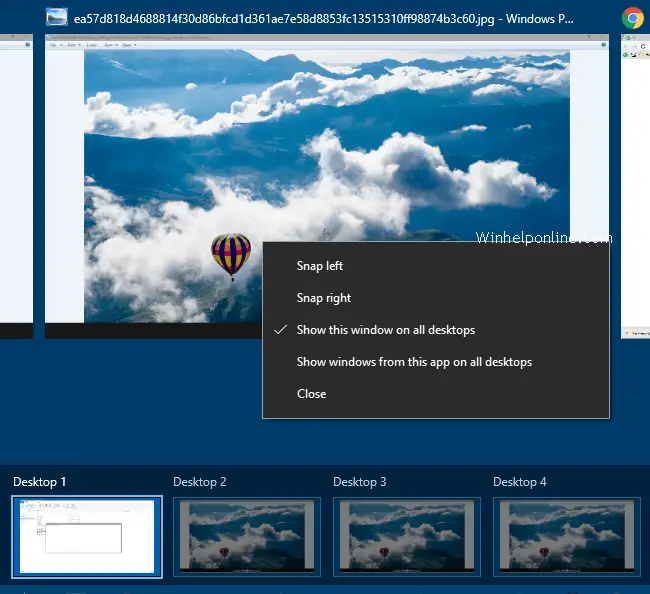
Можете да създадете нови виртуални настолни компютри или да превключите към съществуващ от изгледа на задачите (Уинки + Раздел) панел. В интерфейса на Task View, когато задръжте курсора показалецът на мишката върху миниатюра на виртуален работен плот, този конкретен работен плот е избран и визуализацията на миниатюри на отворени прозорци в този виртуален работен плот се показва в интерфейса на превключвателя по-горе. Потупване {ESC} или {ENTER} ще отхвърли изгледа на задачите.
Днешната публикация ви казва как да деактивирате функцията за виртуален работен плот „задръжте курсора, за да изберете“ в интерфейса на Task View, за да избегнете случайно превключване и за тези, които намират функцията за малко неудобна.
След като приложите редакцията на системния регистър в тази статия, превключването на виртуални настолни компютри чрез интерфейса на Task View ще изисква щракване с мишката (вместо просто да задържите курсора на мишката върху) върху икона на виртуален работен плот.
Деактивирайте избора на виртуален работен плот при задържане на мишката
Стартирайте редактора на системния регистър (Regedit.exe) и отидете на:
HKEY_CURRENT_USER\Software\Microsoft\Windows\CurrentVersion\Explorer
Създайте DWORD стойност с име HoverSelectНастолни компютри
Задайте стойностните данни за HoverSelectНастолни компютри до 0
Излезте от редактора на системния регистър, излезте и влезте обратно или рестартирайте обвивката на Explorer.
Това би деактивирало функцията за виртуални настолни компютри „задръжте курсора на мишката, за да изберете“.
Бакшиш: За да прелиствате виртуални настолни компютри с помощта на клавиатура, използвайте WinKey + Ctrl + Наляво или WinKey + Ctrl + правилно ход на клавиша със стрелка.
Една малка молба: Ако тази публикация ви е харесала, моля, споделете я?
Едно "малко" споделяне от вас сериозно би помогнало много за развитието на този блог. Някои страхотни предложения:- Закачете го!
- Споделете го с любимия си блог + Facebook, Reddit
- Twitter го!